Как очистить медиатеку iTunes
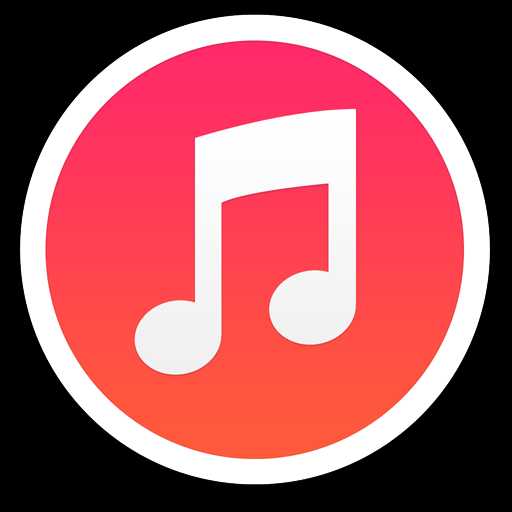
Программа iTunes является не только практически незаменимым средством для управления Apple-устройствами с компьютера, но и прекрасным инструментом для хранения медиатеки в одном месте. Используя данную программу, вы можете организовать свою огромную музыкальную коллекцию, фильмы, приложения и другой медиаконтент. Сегодня же в статье будет подробнее рассмотрена ситуация, когда вам необходимо полностью очистить медиатеку iTunes.
К сожалению, в iTunes не предусмотрено функции, которая бы позволила разом удалить всю медиатеку iTunes, поэтому данную задачу потребуется выполнять вручную.
Как очистить медиатеку iTunes?
1. Запустите программу iTunes. В верхнем левом углу программы располагается наименование текущего открытого раздела. В нашем случае это «Фильмы». Если щелкнуть по нему, откроется дополнительное меню, в котором можно выбрать раздел, в котором будет выполняться дальнейшее удаление медиатеки.
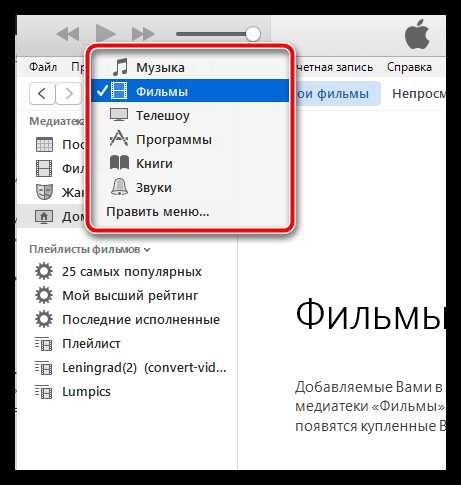
2. Например, мы хотим удалить из медиатеки видеозаписи. Для этого в верхней области окна убеждаемся, что открыта вкладка «Мои фильмы», а затем в левой области окна открываем нужный раздел, например, в нашем случае это раздел «Домашние видео», где отображаются видеозаписи, добавленные в iTunes с компьютера.
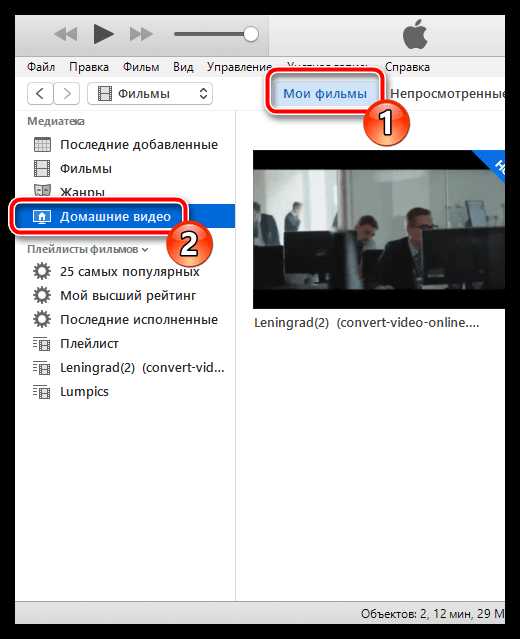
3. Щелкаем по любой видеозаписи один раз левой кнопкой мыши, а затем выделяем все видеозаписи сочетанием клавиш Ctrl+A
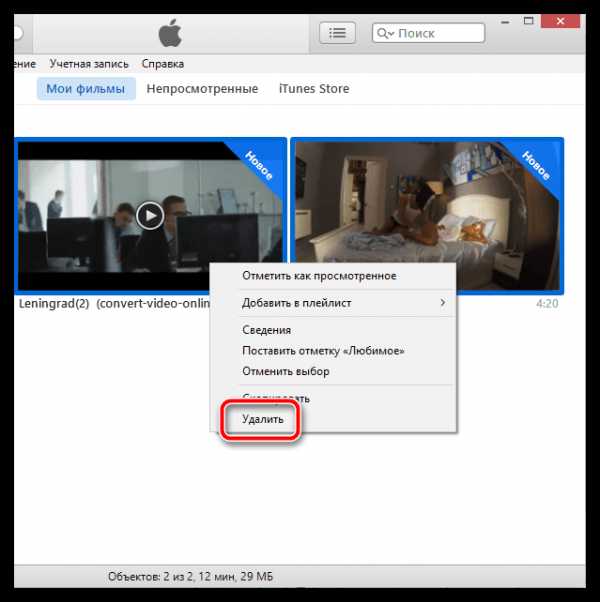
4. В завершение процедуры вам потребуется подтвердить очистку удаляемого раздела.
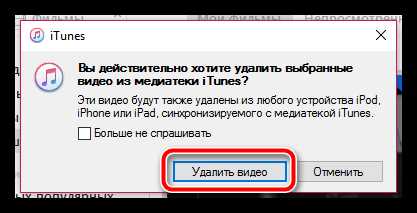
Подобным образом выполняется удаление и других разделов медиатеки iTunes. Предположим, мы хотим удалить еще и музыку. Для этого щелкаем по текущему открытому разделу iTunes в левой верхней области окна и переходим к разделу
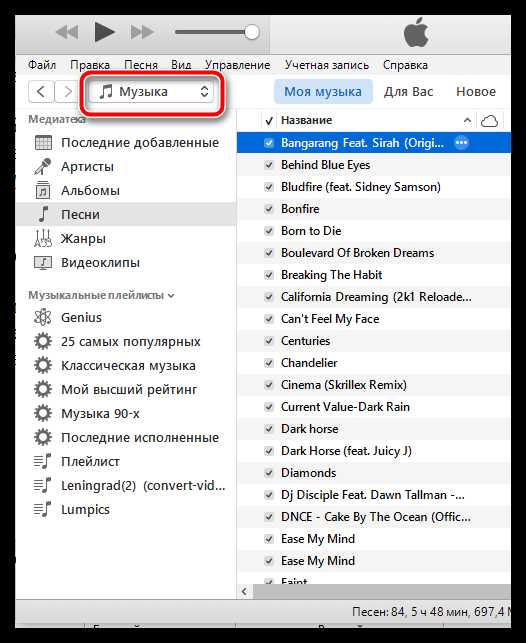
В верхней части окна открываем вкладку «Моя музыка», чтобы открыть пользовательские музыкальные файлы, а в левой области окна выбираем пункт «Песни», чтобы открыть все треки медиатеки.
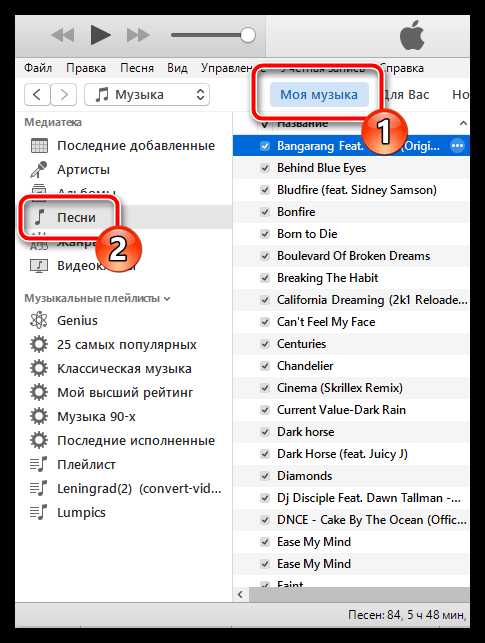
Щелкаем по любому треку левой кнопкой мыши, а затем нажимаем сочетание клавиш Ctrl+A, чтобы выделить треки. Для удаления нажимаем клавишу Del или щелкаем по выделенному правой кнопкой мыши, выбирая пункт
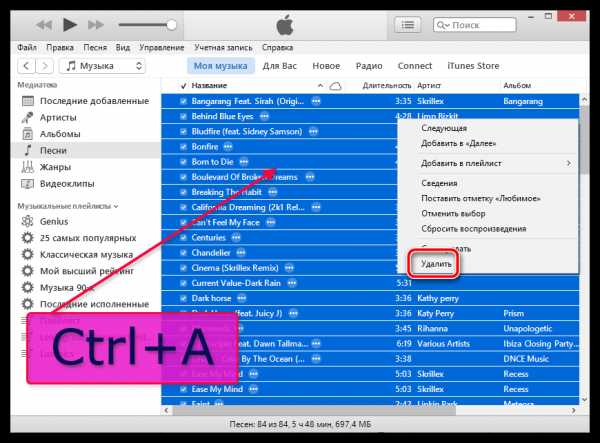
В заключение вам лишь остается подтвердить удаление музыкальной коллекции из медиатеки iTunes.
Подобным образом в iTunes выполняется очистка и других разделов медиатеки. Если у вас остались вопросы, задавайте их в комментариях.
Мы рады, что смогли помочь Вам в решении проблемы.Опишите, что у вас не получилось. Наши специалисты постараются ответить максимально быстро.
Помогла ли вам эта статья?
ДА НЕТlumpics.ru
Как удалить фото с айфона
В современный век, когда телефоны могут осуществлять множество функций, мы используем их и в качестве фотоаппаратов. Айфоны известны тем, что могут делать качественные снимки. Зачастую, владельцы телефона так увлекаются, что фотографий становится очень много, и их приходится удалять. Поэтому в данной статье мы рассмотрим, как удалять фотографии с телефона.
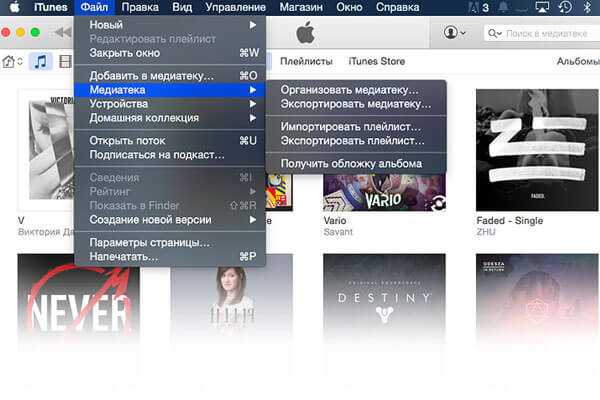
Как удалить фото с айфона
Удаление снимка
В принципе, любой человек, который даже никогда не видел этот телефон, может справится с такой задачей. Ничего сложного нет, хотя для некоторых это может вызывать некоторые трудности. Начнем с простейших моментов удаления фотографий. Необходимо открыть «Фото» в телефоне; находим фотографию, которую хотим удалить; нажимаем на корзину сверху справа, а далее необходимо просто подтвердить свои намерения.
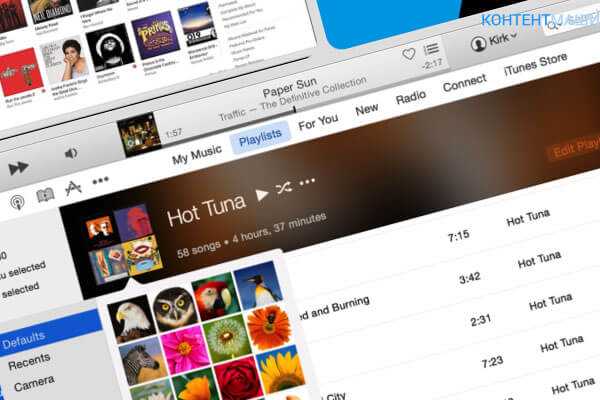
Удаление снимка
Можно ли удалить несколько фотографий?
Существует два способа удаления нескольких фотографий. В данной статье вы можете с ними ознакомиться.
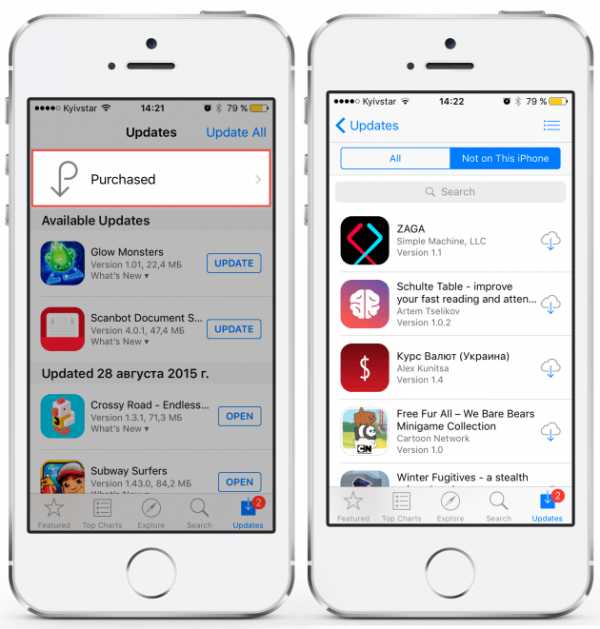
Удаление нескольких фотографий
Удаляем несколько фотографий
Открываем «Фотопленку», теперь нажимаем на «Выбрать», которая находится справа сверху. По очереди отмечаем фотографии, которые хотим удалить. После того, как все фотографии выделены, нажимаем значок корзины и подтверждаем свои намерения.
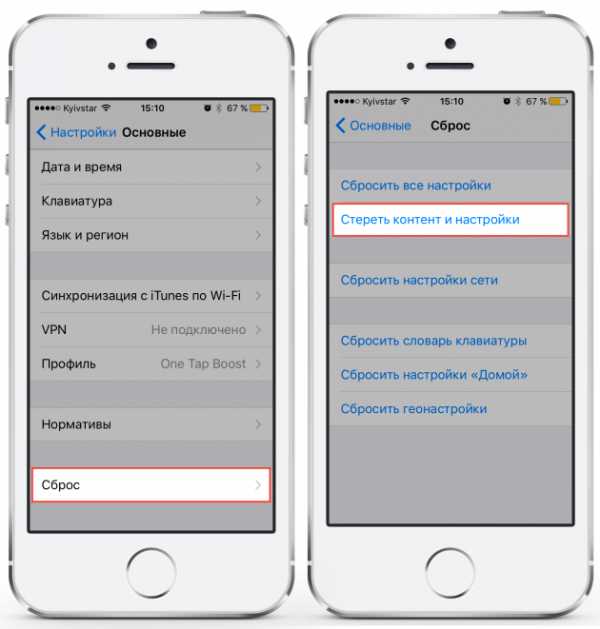
Удаление нескольких фотографий
Удаляем фотографии из «Моментов»
Второй способ удаления нескольких фотографий не так распространен, как первый, но мы о нем расскажем. Запускаем приложение «Фото», переходим в раздел «Photos», открываем «Моменты». Нажимаем кнопку «Выбрать», возле каждой серии будут кнопочки, при нажатии которых удаляются фотографии. Далее нажимаем на корзину и фотографии удаляются.

Удаление фото из айфона
Совет
Удалять можно фотографии целыми альбомами. Нужно просто нажать «Удалить» альбом и он удалится вместе с содержимым. Альбомы, которые можно удалить с телефона, будут помечены. Но это только в том случае, если в альбоме нет фотографий, которые вы бы хотели оставить.
Очистка «Медиатеки»
Чтобы удалить фотографии, загруженные в медиатеку, необходимо воспользоваться iTunes, т.е., посредством компьютера. Подключаем телефон к компьютеру, заходим в «Мой компьютер», открываем память телефона и находим папку с фото. Но тут есть некоторые нюансы. Если удалить сразу все фотографии, то в дальнейшем могут возникать ошибки при подключении телефона к компьютеру. Поэтому, в процессе удаления необходимо оставить хотя бы одну фотографию, или же перед следующим подключением телефона к компьютеру проверьте его на наличие изображений. Тут вопрос в синхронизации. Люди, которые удаляли музыку или контакты в телефоне, знают этот механизм удаления синхронизированных файлов.
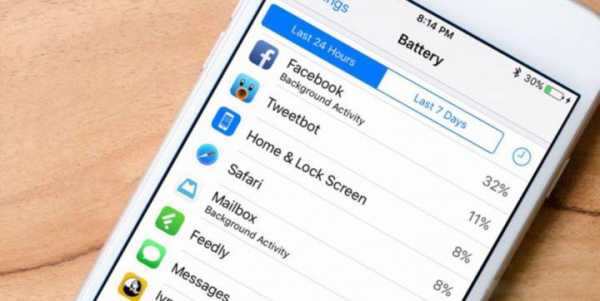
Очищение медиатеки
Удаляем синхронизированные фотографии
Подключаем телефон к компьютеру. На рабочем столе создаем новую папку. Открываем iTunes и выбираем необходимое устройство. Теперь переходим к синхронизации. Для этого открываем вкладку «Фото» в программе, отмечаем пункт «Синхронизировать фотографии из». Тут надо выбрать только что созданную пустую папку, а далее нажимаем ОК. теперь нажимаем «Применить», и произойдет замена файлов. В медиатеке не остается файлов, а если в папку положить файлы, то они отобразятся на телефоне.
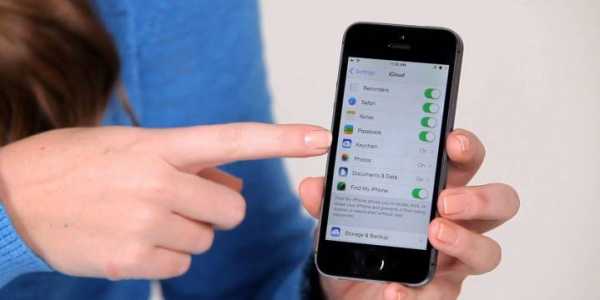
Удаление синхронизированных фото
Вывод:
В данной статье мы рассмотрели все возможные варианты удаления фотографий в Айфоне – по одной фотографии, по несколько, целыми альбомами или с применением iTunes. По этой инструкции у вас все получится и не возникнет проблем.
Как удалить фото из айфона
Быстрое удаление фото из айфона
Как очистить хранилище iCloud
www.xn--80abere2d2dza.xn--p1ai
Что такое медиатека в iPhone и как ее почистить
Как быстро очистить память IPhone / 2 Гб за 5 минут
Не хватает места в iCloud — Что делать?
Очистить память на iPhone, iPad, iPod Touch
Хранилище iCloud: как очистить
Очистка кеша приложений на Iphone iOS
Как существенно освободить место на iPhone
Как удалить все фотографии с iPhone
Где хранятся фото и медиатека на macOS:OS X и как её перенести на внешний носитель???
Как освободить память на iPhone
Также смотрите:
- Почему iPhone 4S выключается при высоком заряде батареи
- Самый дорогой Айпад в мире
- Как отправить пустое ммс с Айфона
- Скачать смайлики для вк как на Айфоне
- Если Айфон американец плохо это или нет
- Разбитый Айфон 6 плюс фото
- Как создать новый пароль на Айфоне
- Куда закинуть прошивку для iPhone
- iPad Mini характеристики батареи
- Как подключить Айфон к колонкам компьютера
- Срабатывает ли будильник при выключенном Айфоне
- Как узнать сколько весит фото на Айфоне
- Как вычислить где находиться человек по его Айфону
- Приложение на Айфон чтобы снимать экран
- Преимущества Айфона перед смартфоном
iphones-4g.ru
Как очистить память на Айфоне и удалить ненужные файлы, фото, музыку
Отсутствие свободной памяти в устройстве – главная проблема многих мобильных телефонов. Современные гаджеты позволяют загружать различные приложения, видео, скриншоты, игры, из-за чего пользователь не ограничивает себя в контенте. Но скоро телефон засоряется, что приводит к возникновению торможений в его работе.
Статьи по темеКак освободить память на айфоне вручную
О том, как очистить память айфона, не удаляя все подряд, знают немногие владельцы. Временные файлы, которые больше не используются, могут занимать на телефоне несколько гигабайт. Чтобы айфон заработал быстрее, желательно удалить ненужный мусор. Для этого требуется чаще выполнять принудительную перезагрузку. Чтобы переустановить систему, зажмите одновременно кнопку «Домой» и кнопку включения. Держите их до тех пор, пока не появится логотип Apple на экране. Во время такого действия некоторые временные файлы удалятся самостоятельно.


Удаление ненужных приложений
Чем дольше мобильное устройство работает, тем больше в нем накапливается мусора. Как же очистить память на айфоне, чтобы сохранить нужные файлы? Для начала следует избавиться от лишних программ, которые занимают больше всего места. В настройках есть функция сортировки приложений, которые показаны в зависимости от частоты их применения. Удалите программы, которыми вы пользовались редко, и они не стоят во главе списка.
Как правило, регулярно пользователи используют лишь 5-6 приложений, остальные – время от времени. Не стоит жалеть об удаленном приложении. В любой момент при необходимости его легко скачать и установить снова уже в обновленной версии. Некоторые программы, такие, как Viber или Facebook рекомендуется периодически переустанавливать, чтобы освободить память на телефоне.
Убрать сообщения на айфоне
Когда возник вопрос, как очистить память на айфоне, прежде всего, следует удалить старые сообщения. Для этого надо сделать такие действия:
- Откройте раздел «Сообщения». Значок выглядит как зеленый квадратик с белым облаком внутри.
- Выберите контакт, сообщения которого уже не нужны. Удаляйте все или одно уведомление с данного номера на выбор.
- Удалите ветки сообщений. Для этого надо войти в «Приложения», затем выбрать «Сообщения». После нажмите кнопку «Изменить», выберите ненужную переписку и удалите.
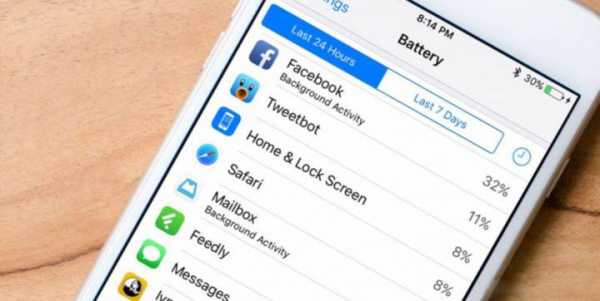
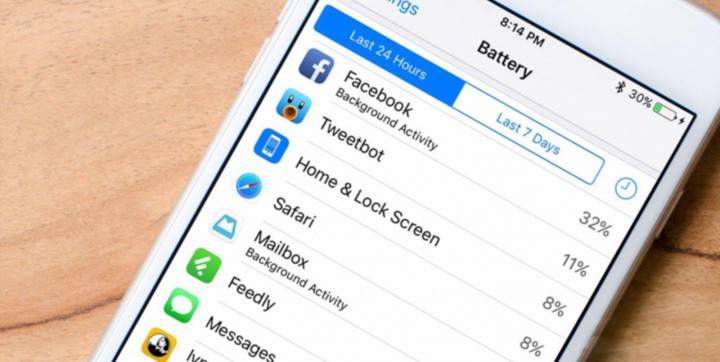
Удаление устаревшего контента
Если стереть контент полностью, то больше не возникнет вопрос, как очистить айфон от мусора. Сделать это легко всего за пять шагов:
- войдите в «Настройки» — «Основные» — «Сброс»;
- найдите «Стереть контент»;
- если изначально был задан пароль блокировки, то его нужно ввести;
- подтвердите запрос девайса на удаление 2 раза;
- позаботьтесь, чтобы айфон был заряжен, если аккумулятор разрядится во время стирания, то может потребоваться восстановление гаджета с помощью iTunes.
Как почистить память на айфоне в кэше браузера
Как еще очистить память на айфоне? Чистка кэша из браузера Safari освободит место, на котором сохранялись временные данные вследствие посещения некоторых интернет-ресурсов. Зайдите в «Настройки», найдите в списке надпись «Safari», кликните по ней. В настройках обозревателя найдите и кликните строку «очистить историю и все данные сайтов». Во всплывшем окне не забывайте подтверждать действие еще раз. После удаления данных предыдущие пункты меню сразу станут неактивными и изменят голубой цвет на серый. Это значит, что эта память пуста.
Как освободить место на айфоне
Еще несколько лет назад владельцам iPhone было достаточно16 ГБ встроенной памяти. Сейчас все чаще пользователи спрашивают, как почистить айфон от мусора, ведь фото и приложения стали весить гораздо больше, а дисковое пространство заканчивается быстро. Чтобы не загружать память телефона, используйте бесплатное облачное хранилище, в которое можно загружать фотографии в любом объеме и количестве. Для этих целей подходит использование безлимитного хранилища «Google Фото».
Синхронизация iphone с icloud
Перед тем как очистить память на айфоне, сохраните в телефоне нужные контакты. Сделать это легко, если загрузить их в сервис iCloud. Для этого включите в своем девайсе тумблер напротив кнопки «Контакты» для разрешения синхронизации. Чтобы важная информация оказалась в сервисе iCloud, нужен любой доступ в интернет. Когда всплывет уведомление «Контакты будут в iCloud», нажимайте на кнопку «Объединить». Увидеть, насколько успешно прошел процесс можно, если перейти на официальный сайт сервиса iCloud.
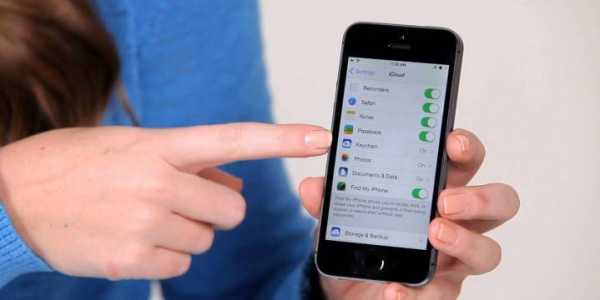
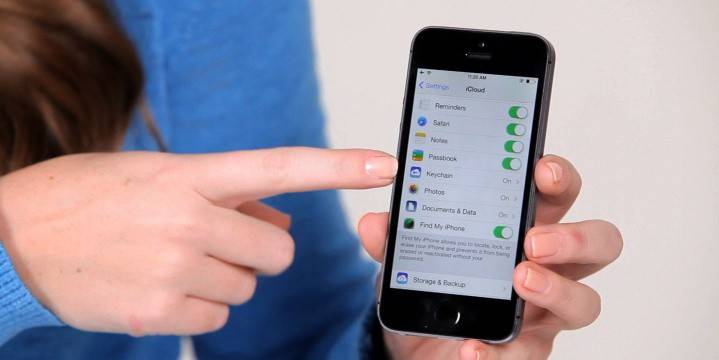
Отключение фотопотока
Для некоторых владельцев iPhone альбом «Фотопоток» не нужен, поскольку в него автоматически копируются фото из альбома «Фотопленка», занимая нужное место. Он создается на телефоне программой iCloud чтобы выгружать новые фотографии и сразу отправлять их через интернет на все ваши гаджеты Apple. Как почистить память айфона, убрав ненужный альбом?
- Откройте настройки. Найдите раздел iCloud.
- Найдите пункт «Фото». Откройте «Фотопоток».
- Отключите эту опцию. Вернуть альбом легко таким же методом.
Прослушивание музыки онлайн
Нехватку памяти есть возможность возместить, если воспользоваться ценным советом: слушать любимую музыку онлайн. Воспользуйтесь онлайн-хранилищами для прослушивания треков. Такая услуга доступна в клиентах социальных сетей Вконтакте или Одноклассники. Разнообразие актуальных треков и удобное хранение музыки обеспечивает и российский сервис Яндекс.
Слушать музыку онлайн можно через приложение iCloud, благо сейчас низкие тарифы на мобильный интернет, которые дают отличную возможность оплатить большое количество трафика без проблем. Если от любимых треков совсем отказаться нельзя, то отсортируйте в медиатеке свою музыкальную коллекцию, удалив нелюбимые произведения, чтобы получить несколько ГБ свободного пространства.
Программа для очистки айфона от мусора
Когда память iPhone переполнена, а обновления и самостоятельная очистка не дают высоких результатов, решить проблему захламления файловой системы мусором поможет программа PhoneClean. Это бесплатная утилита, которая ускорит работу смартфонов и планшетов за счет удаления временных и неиспользуемых файлов. Инструкция, как пользоваться специальной программой:
- скачайте утилиту PhoneClean;
- запустите ее на компьютере;
- подключите смартфон к ПК с помощью кабеля USB;
- запустите сканирование файлов;
- утилита будет определять ненужные файлы;
- комплексная очистка оперативной памяти закончится через несколько минут.
Видео
 Как существенно освободить место на iPhone
Как существенно освободить место на iPhone
Статья обновлена: 13.05.2019
sovets.net
Как очистить медиатеку в iTunes и для чего это нужно?
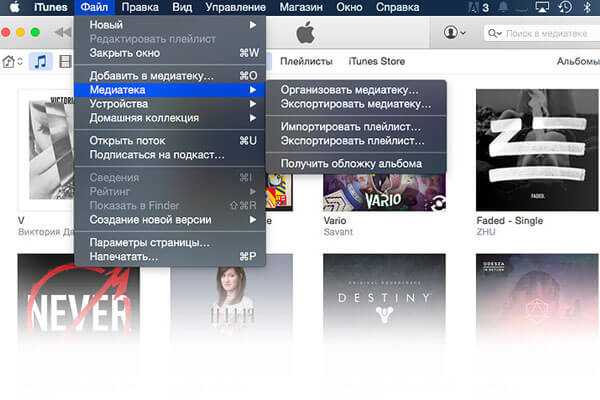
Программа iTunes содержит в себе большое количество полезных функций, и кроме того, в ней есть медиатека, которая хранит нужные песни и видео для пользователя. Иногда приложение может забиваться информацией, что не даст пользователю нормально найти нужный файл. В таком случаи нужно знать как очистить медиатеку в iTunes.
Как это сделать
Для начала стоит сказать, что медиатеку невозможно почистить полностью в один клик. Дело в том, что для удаления фильма, или песни, вам потребуется отдельно её выделять, после чего удалять.
- Зайдите в медиатеку, и выберите нужный раздел. Это могут быть фильмы, видео, программы и прочее.
- Выбирите нужный объект, и нажимаем на кнопку delete.
- После этого файл будет удалён.
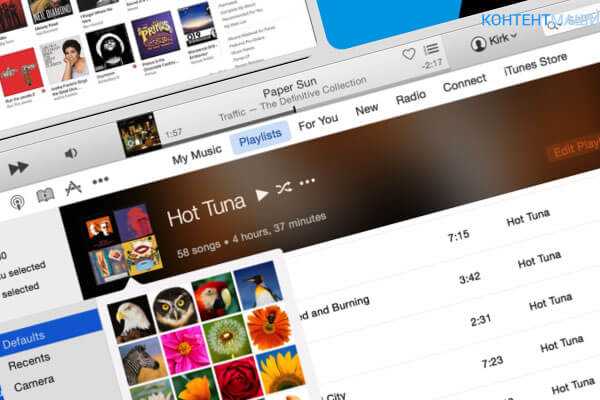
Такую процедуру необходимо делать с некоторой периодичностью, чтобы не было скопления ненужной музыки, или других файлов. К тому же, добавление файла обратно в медиатеку не занимает много времени, и не представляет никакой трудности. Достаточно просто скачать видео, или песню, и переместить его в iTunes.
Примечательно то, что при удалении из iTunes купленных песен, они не удалятся навсегда. То есть, таким образом, вы не потеряете права на прослушивание аудиофайла. Он просто переместится в iCloud, откуда его можно будет обратно восстановить в медиатеку.
Как синхронизировать iTunes и iPod
Также стоит разобраться, как включить медиатеку iCloud на iPod Nano. К сожалению, это сделать попросту невозможно, что связано с некоторыми нововведениями.
Дело в том, что компания Apple обновила приложение Music, после чего доступ к ней остался только у iPod Touch. У всех остальных версий плееров, эту возможность вырезали. Это связано с тем, что у обычных плееров отсутствует постоянное подключение к интернету, что не даёт нормально насладиться потоковой музыкой.
appletimes.ru
Как очистить медиатеку на iPad
Очистить память на iPhone, iPad, iPod Touch
Как быстро очистить память IPhone / 2 Гб за 5 минут
Как почистить медиатеку iTunes
Как очистить медиатеку ios
Хранилище iCloud: как очистить
Как удалить музыку с iPod, iPad, iPhone
Как закинуть или удалить музыку на любой iPhone 2018 | 2К19
Очистка кеша приложений на Iphone iOS
Самый простой способ как очистить память айфон с iOS 10 без джейлбрейка и компьютера
Как удалить музыку из iPhone и iPad
Также смотрите:
- Как на Айфон подключить Lte
- Как скопировать контакты с Айфона на компьютер через Айтюнс
- iPhone 6 как правильно заряжать
- Поворот экрана на iPhone 6S включить
- Вылетает Ватсап на Айфоне 4
- Установка на iPhone приложений
- Айфон 5 S разблокировка Apple ID
- Забыл пароль на iPad
- Удалить Айклауд с Айфона 5S через компьютер
- Айфон 6S кнопка включения плохо работает
- Айфон 5 как скачать музыку
- Touch ID сбой iPhone 5S
- Что делать если Айфон 6С не включается
- Аккумулятор Айфон 7 плюс
- Как на Айфон 6 поменять звонок
yariphone.ru
Как очистить место на iPad, iPhone или iPod Touch
В последнее время нам все чаще задают вопросы в комментариях или по почте, как удалить приложение или как максимально очистить свободное место на iPad. В связи с этим я решил написать новую инструкцию, которая бы дополняла старую Как удалить приложение на iPad, а заодно в которой бы рассматривались всевозможные способы по удалению ненужного мусора на вашем iPad. Ведь всяческие приложения для очистки вроде iCleaner Pro или PhoneClean не всегда уместны. Давайте приступим.Итак, какими же способами можно освободить место на iPad
Удаление ненужных приложений
Данный способ нужно рассматривать в первую очередь, ведь именно приложения обычно занимают большую часть пространства на iPad. Особенно сейчас, когда играми размером около гигабайта уже никого не удивить. Проще всего удаление приложений производить через Настройки — Основные — Статистика — Хранилище.
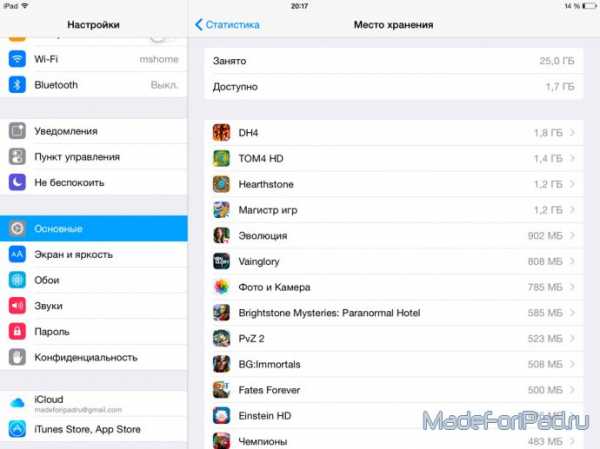
(претенденты на удаление)
Мы видим список приложений, отсортированных по размеру, что очень удобно. Тапаем на те, которые не жалко (давно не запускали, давно прошли и т.д.), удаляем их и сразу видим, как меняется соотношение Занято/Доступно пространства вашего планшета.
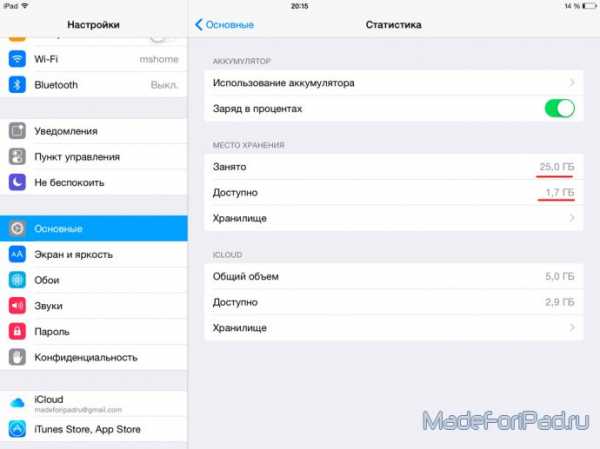
(занято 25 Гб, свободно 1.7 Гб)
Учтите, что при удалении игры вы скорее всего потеряете все сохранения и при ее переустановке вам придется проходить ее с самого начала. Это не относится к играм, привязанным к социальным сетям или играм, для которых нужна регистрация (таким, как Hearthstone: Heroes of Warcraft, например).
Удаление данных у приложений
Очень часто размер, занимаемый приложением, складывается из размера самого приложения и размера данных этого приложения, которые оно загрузило в процессе работы. Например, игра Blood & Glory: Immortals, которая сама по себе весит 171 Мб, спустя какое-то время за счет данных сильно раздулась и стала весить аж на 336 Мб больше.
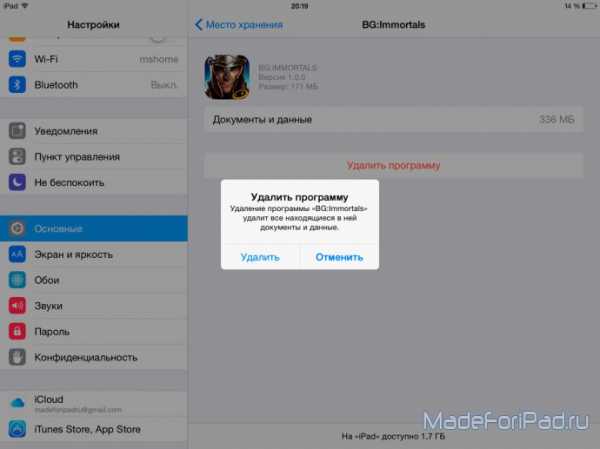
(полностью удаляем Blood & Glory: Immortals)
Но после ее переустановки данные стали занимать всего 17.4 Мб, поскольку при полном удалении приложения удаляются и его данные. Понятно, что это временно, но тем не менее в крайнем случае место можно чистить и таким способом.
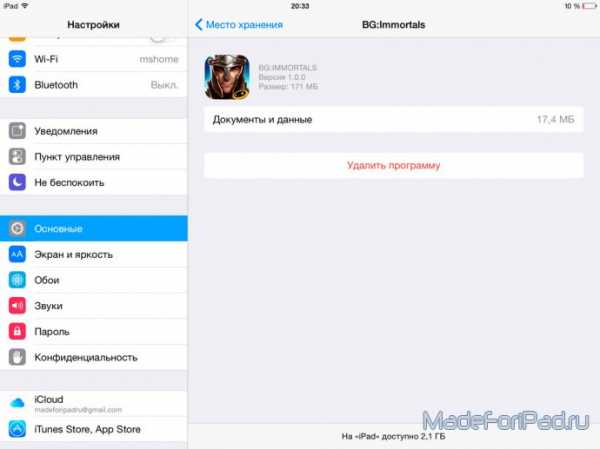
(размер данных Blood & Glory: Immortals после переустановки)
Также не стоит забывать, что видео, музыка и книги связаны с приложением, которое их использует. В таком случае удаление этих данных производится или непосредственно через интерфейс самого приложения, или через iTunes.
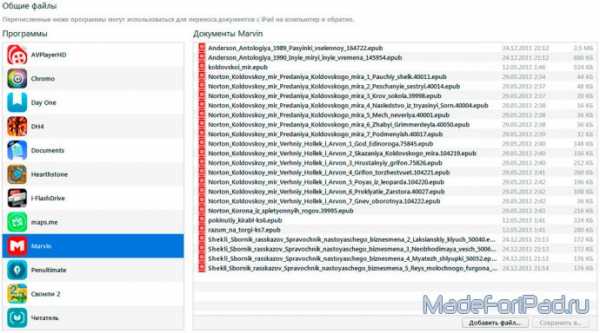
(список книг, загруженных в читалку Marvin)
Удаление изображений (фотографий)
Выборочное удаление фотографий удобно производить непосредственно на iPad с помощью раздела Фото. Нажимаем Выбрать, тапаем на ненужные изображения, после чего на иконку корзины.
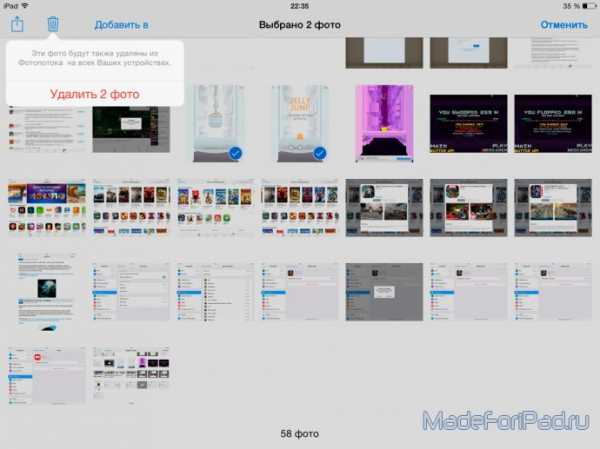
(удаляю ненужные скриншоты)
Если у вас iOS 8, стоит заглянуть в папку Недавно удаленные и еще раз провести процедуру удаления.
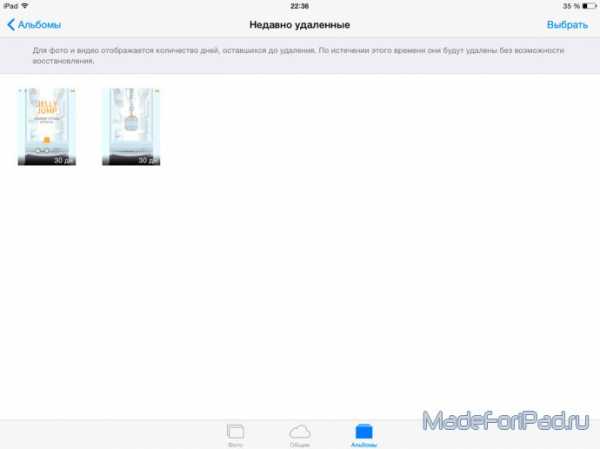
(недавно удаленные)
Еще один интересный способ у пользователей iOS 8 уменьшить размеры фотоколлекции — хранить ее в облаке. Заходим в Настройки — iCloud — Фото и включаем опцию Медиатека iCloud.
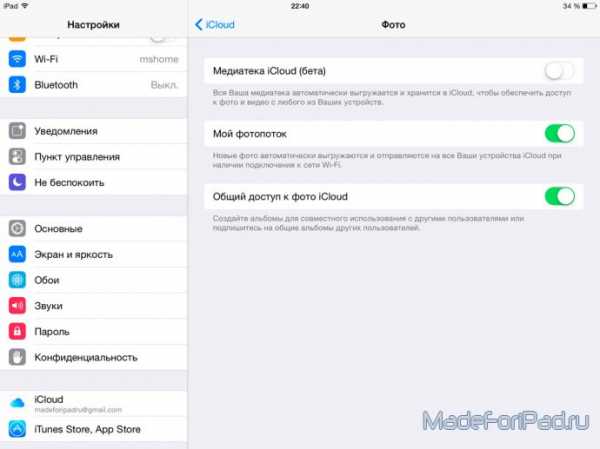
(Медиатека iCloud)
Недостаток данного способа — необходимость наличия доступа в интернет. Желательно безлимитного 🙂
Удаление музыки и видео
Загруженные в стандартные приложения музыку и видео можно удалять как на самом iPad через эти самые приложения, так и с помощью iTunes. Чтобы удалить соответствующий трек в приложении Музыка, нужно сделать по нему свайп влево и нажать на кнопку Удалить. Таким же способом можно удалять целые альбомы.
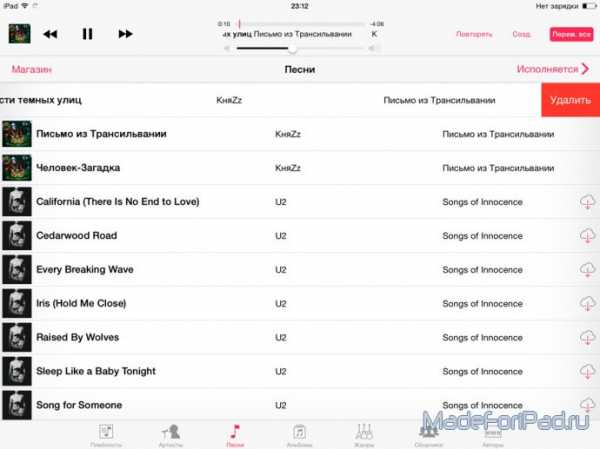
(удаление музыки на iPad)
Видео также можно удалить через стандартное приложение с одноименным названием с помощью кнопки Изменить.
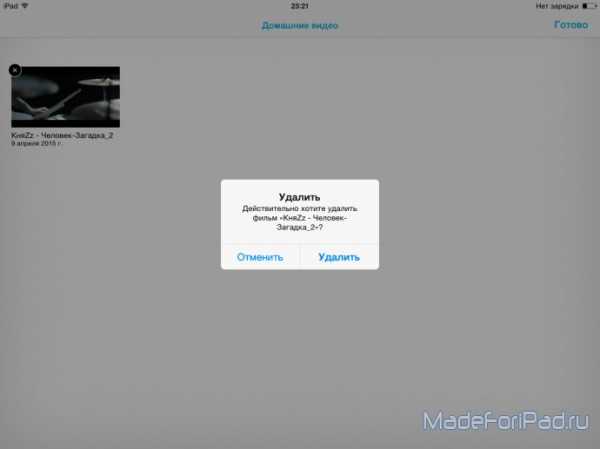
(удаление видео на iPad)
С помощью iTunes удалять музыку и видео также очень просто. Переходим во вкладку Музыка или Видео, щелкаем по ненужному альбому, песне или видео правой кнопкой мыши и выбираем Удалить.
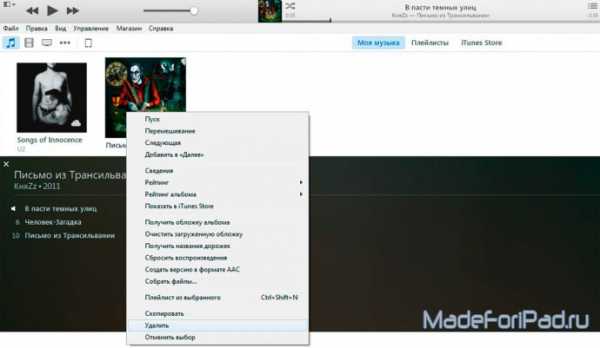
(удаление музыкального альбома через iTunes)
Не забудьте после удаления сделать синхронизацию.
Очистка временных файлов в браузере
Думаю вы знаете, что при заходе на сайты часть данных с них кэшируется на вашем устройстве (компьютере, планшете или смартфоне) для ускорения последующего доступа к ним. У нас это даже когда-то привело к курьезной ситуации, когда мы поменяли дизайн этого сайта на новый, а часть наших постоянных посетителей некоторое время все равно видели старый дизайн. Также в так называемых кукисах хранятся данные авторизации, чтобы вы не вводили каждый раз свой логин и пароль, например, при входе на madeforipad.ru. Для удаления всех этих временных данных нужно зайти в Настройки — Safari — Очистить историю и данные сайтов и согласиться на очистку.
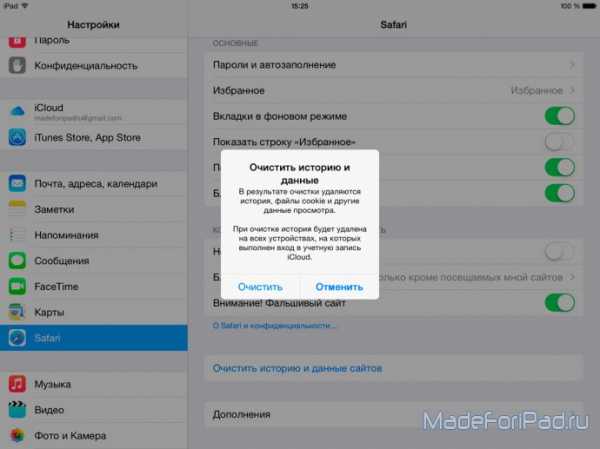
Очистка временных файлов Safari
Имейте ввиду, что браузеру придется заново создавать кеш посещаемых вами страниц, а вам придется заново вводить логины и пароли в формах авторизации, так как все сайты вас дружно «забудут».
Вот, собственно, и все основные способы для очистки iPad (iPhone или iPod Touch). В конце можно пройтись по девайсу упомянутыми в самом начале инструкции специализированными приложениями, которые подчистят то, что вы, возможно, упустили. Для устройств с с джейлбрейком можно воспользоваться iCleaner Pro, для устройств без джейлбрейка вполне подойдет PhoneClean. Да даже Tongbu от китайских ребят тоже неплохо удаляет мусор — пользовался им пару раз. Но все же я предпочитаю все действия по очистке iPad производить вручную. Чего и вам желаю.
Возникли какие-то вопросы ? Знаете не упомянутые здесь способы очистки iPad ? Добро пожаловать в комментарии !
madeforipad.ru
